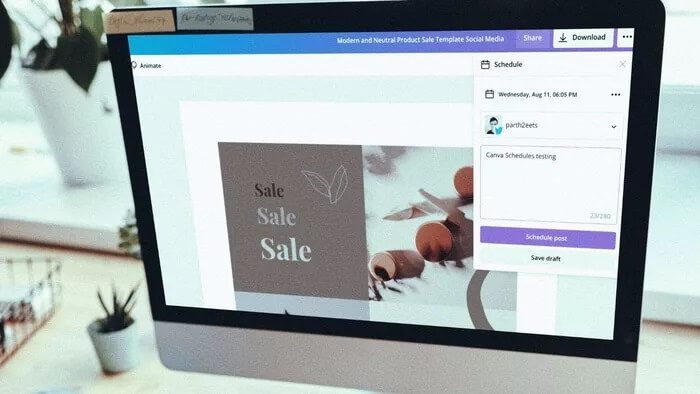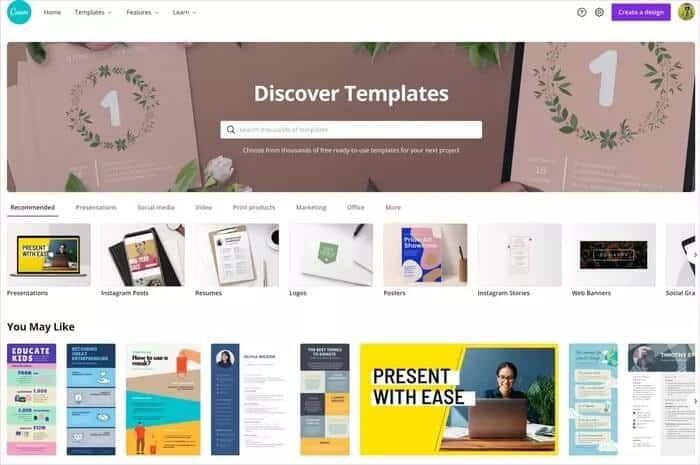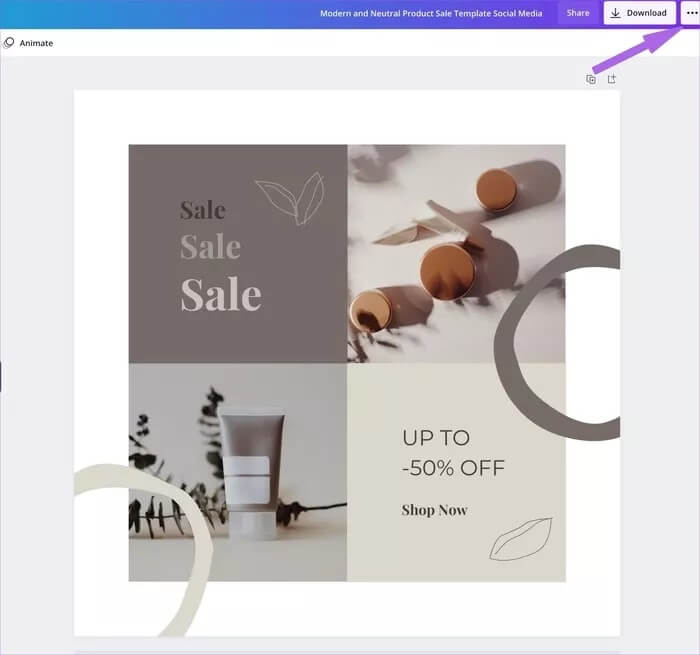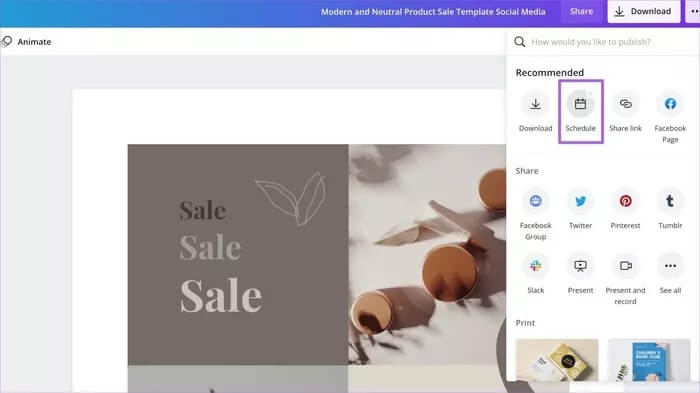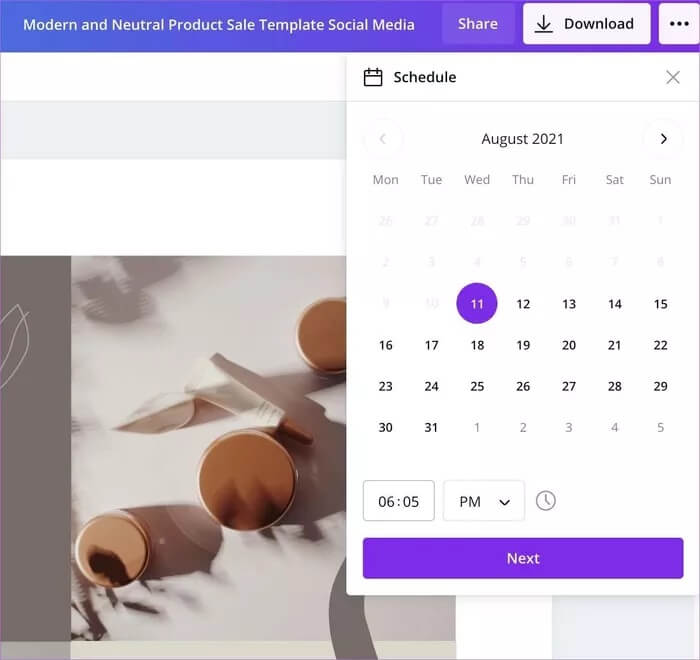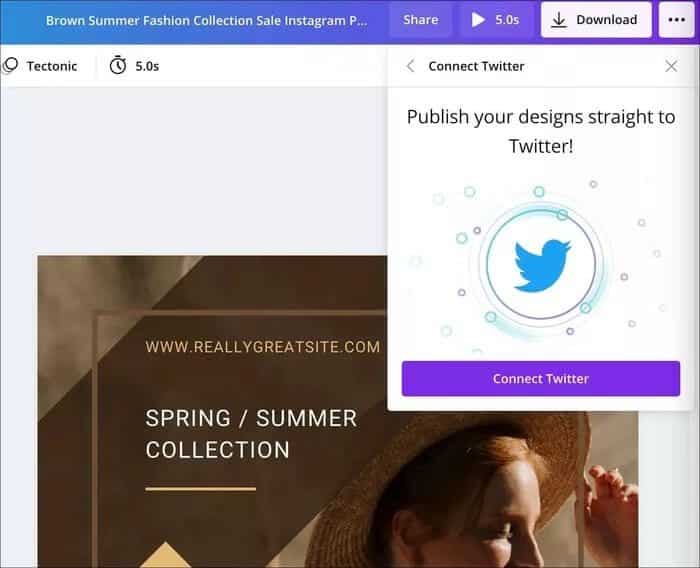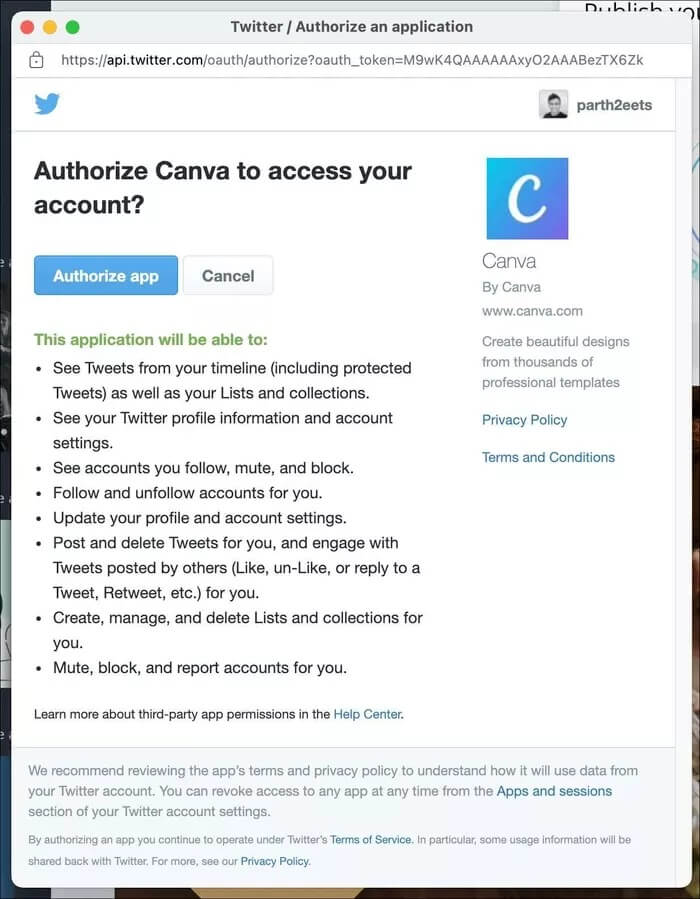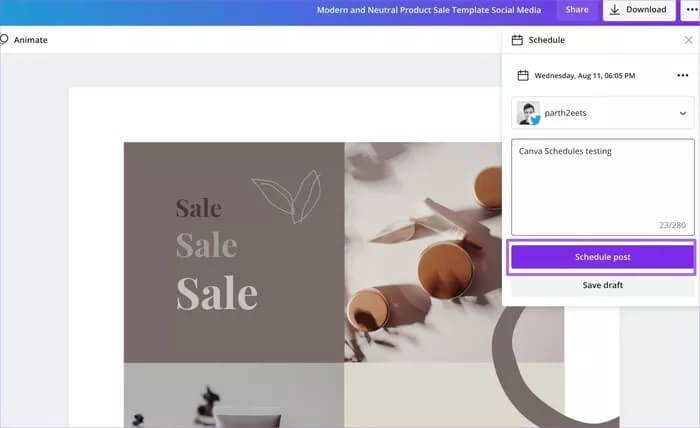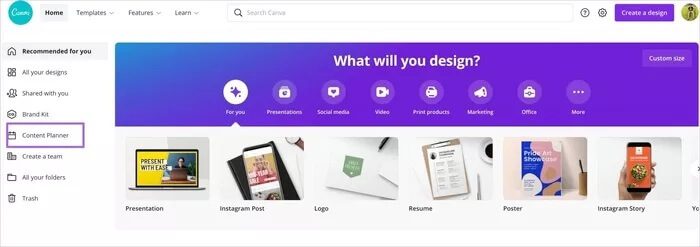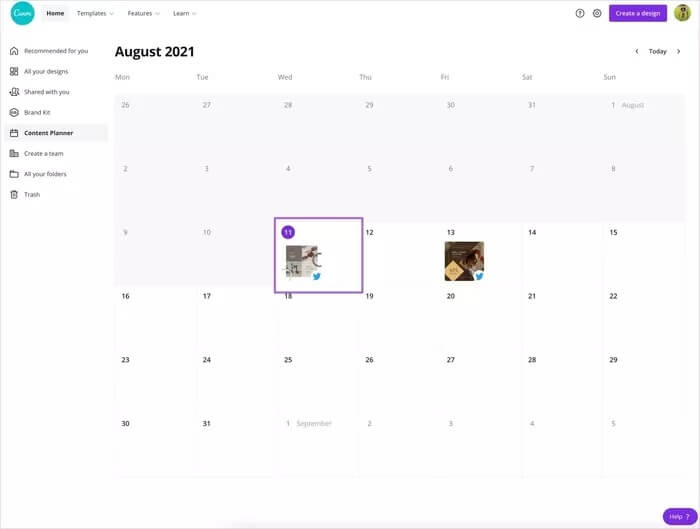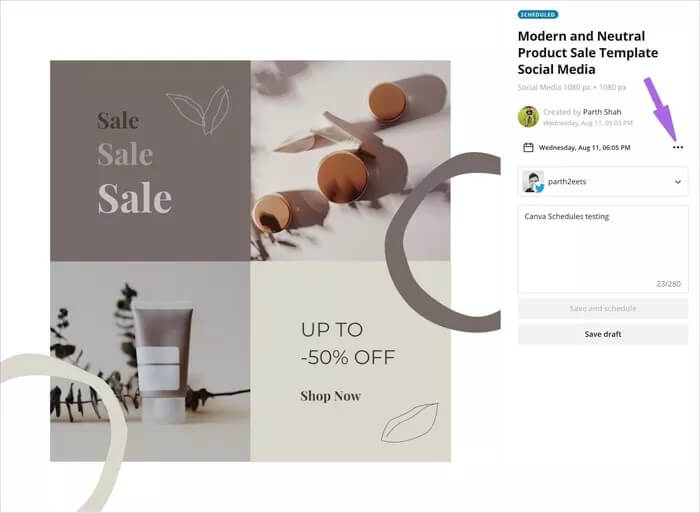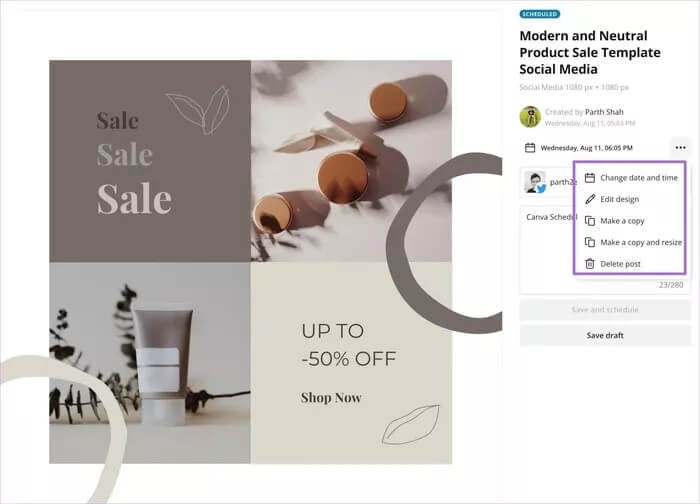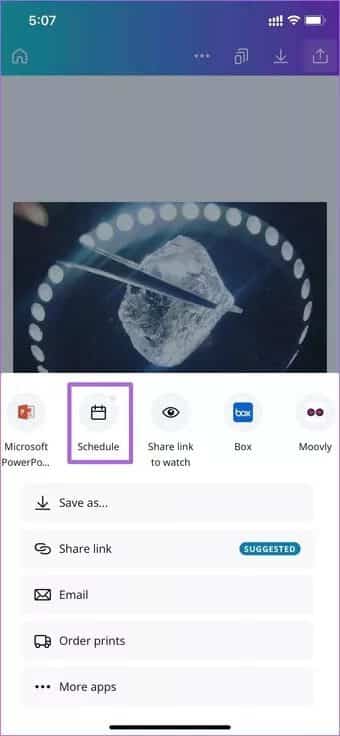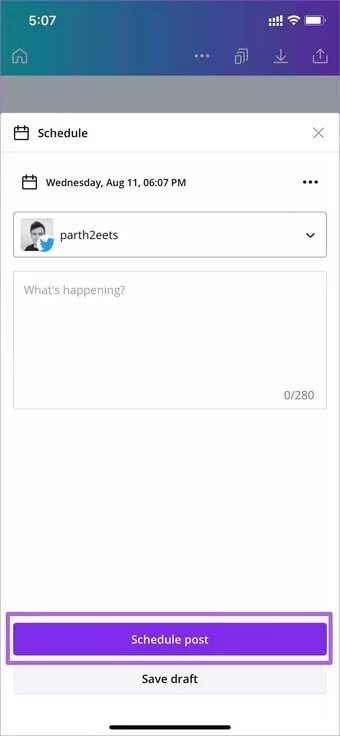Comment programmer des publications sur les réseaux sociaux dans Canva
Après avoir dominé l'espace de conception graphique au fil des ans, Canva est de retour avec un autre module complémentaire utile pour les concepteurs et les influenceurs. Avec la nouvelle fonctionnalité de planification, une bannière ou un modèle peut facilement être partagé à partir de Canva sur les réseaux sociaux comme Instagram et Twitter, Facebook, LinkedIn, Slack et plus. Voici comment programmer des publications sur les réseaux sociaux dans canva.
Avant de continuer, clarifions une chose. La chronologie avec le partage social est limitée aux utilisateurs de Canva Pro uniquement. Vous pouvez soit vous inscrire pour un essai gratuit de deux semaines, soit payer pour un forfait mensuel ou annuel pour commencer.
Si vous êtes un utilisateur gratuit de Canva, vous verrez le module complémentaire de planification inactif sur votre bureau, ce qui signifie qu'il n'est pas disponible pour vous. Dans cet article, nous allons d'abord programmer une publication de Canva sur Twitter à l'aide du bureau Canva.
Planification des publications sur les réseaux sociaux dans Canva
Avec la version gratuite de Canva, vous pouvez facilement partager une de vos créations Canva sur divers réseaux sociaux comme Instagram, Facebook, Twitter, etc. De plus, la fonctionnalité de planification vous donne plus de contrôle sur le partage.
Il peut également être un outil idéal pour quelqu'un qui fait régulièrement de la publicité via ces canaux. Vous pouvez planifier tout le contenu dans Canva et le programmer sur votre compte de réseau social préféré.
Maintenant, programmons une publication de Canva sur Twitter.
Étape 1: Ouvrez Canva sur votre bureau et enregistrez Entrée en utilisant les informations d'identification de votre compte. Assurez-vous d'utiliser Canva Pro pour accéder à la fonctionnalité de tableau.
Étape 2: Accédez à la section Modèles et choisissez celui qui convient à vos besoins.
Canva propose des milliers de modèles prêts à l'emploi. Si vous souhaitez annoncer une prochaine vente de votre produit dans une semaine. Nous utiliserons ce scénario pour programmer une bannière liée à Twitter à l'aide de Canva ici.
Étape 3: Choisissez un modèle de vente et apportez les modifications nécessaires à partir du menu d'édition de Canva.
On peut changer les polices et les couleurs Et ajouter un logo Changez l'arrière-plan et créez un dépliant parfait pour attirer des abonnés sur les réseaux sociaux.
Étape 4: Lorsque vous êtes entièrement satisfait du design, cliquez sur le menu à trois points dans le coin supérieur droit.
Étape 5: Sélectionnez l'horaire.
Étape 6: Sélectionnez la date et l'heure auxquelles vous souhaitez publier la publication. Cliquez sur Suivant ci-dessous.
Étape 8: Canva vous demandera de vous connecter à la plate-forme de médias sociaux sélectionnée pour publier la publication à l'heure spécifiée.
Étape 9: Autorisez Canva à accéder à votre compte de réseau social. Vous verrez votre photo de profil avec votre compte de réseau social Canva.
Étape 10: Sélectionnez un type de contenu Canva tel que PNG, GIF ou MP4 et écrivez votre Tweet ci-dessous en 280 caractères.
Étape 11: Appuyez sur Programmer la publication et votre publication sera configurée pour être diffusée à la date et à l'heure exactes sur votre chaîne de médias sociaux préférée.
Canva vous demandera de faire une copie de votre logo et vous pourrez également accéder au planificateur de contenu.
Comment modifier les publications sociales programmées dans CANVA
Votre poste de vente est sur le point d'être programmé dans deux jours. Mais maintenant, vous souhaitez modifier la remise de 50 % à 60 % et modifier l'heure de publication de la publication.
C'est là qu'intervient l'excellent planificateur de contenu de Canva. Il fournit une vue mensuelle du calendrier et affiche les publications sociales qui sont sur le point d'être publiées prochainement. Suivez les étapes ci-dessous pour apprendre à utiliser Canva Content Planner pour modifier les publications sociales programmées.
Étape 1: Depuis la maison de Canva, vous remarquerez le contour du contenu sur le côté gauche. Clique dessus.
Étape 2: Cliquez sur la publication programmée que vous souhaitez modifier.
Étape 3: Cliquez sur le menu à trois boutons à côté de l'heure et de la date.
Étape 4: Le menu déroulant vous permettra de modifier la date et l'heure, de modifier la mise en page et même de supprimer les publications du plan de contenu.
Étape 5: Cliquez sur Modifier cette conception. Canva vous avertira de la reprogrammation de votre publication.
Étape 6: Effectuez les ajustements nécessaires à partir de l'interface d'édition familière et reprogrammez la publication en suivant les étapes ci-dessus.
À tout moment, vous pouvez facilement éditer, supprimer et modifier la date et l'heure des publications sociales programmées à l'aide du menu du planificateur de contenu.
Que diriez-vous de programmer des publications sur les réseaux sociaux dans
MOBILE CANVA
Il est préférable de proposer la création graphique et la programmation entièrement sur le web. Cependant, Canva n'a pas oublié non plus les utilisateurs mobiles.
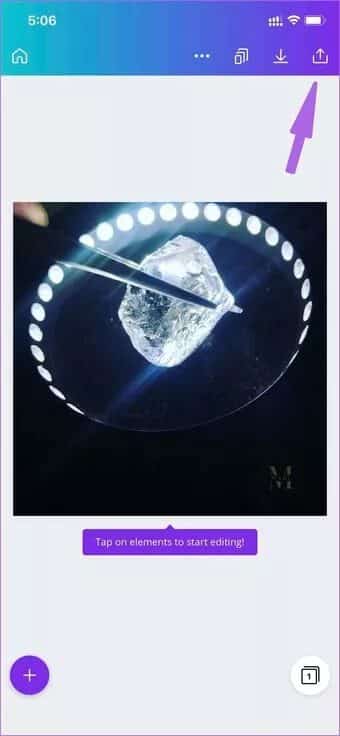
La fonctionnalité de planification des publications sur les réseaux sociaux de Canva est également disponible dans les applications mobiles Canva.
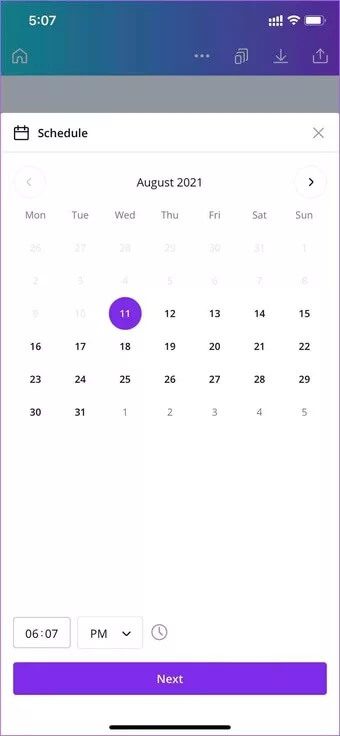
Créez un design final dans Canva et cliquez sur le menu de partage en haut. Ensuite, faites défiler horizontalement et recherchez l'option d'onglet. Cliquez dessus, sélectionnez la date
Et le temps, sélectionnez un canal de réseau social et vous êtes prêt à programmer des publications sur les réseaux sociaux à partir de Canva mobile.
Planifiez votre contenu à l'avance
Le partage social programmé de Canva est une aubaine pour les agences de marketing, les influenceurs et les utilisateurs professionnels. Vous pouvez planifier votre stratégie de médias sociaux et ne pas avoir à vous soucier de manquer un moment grâce à la fonction de planification.
Comment prévoyez-vous d'utiliser la fonctionnalité de tableau dans Canva ? Partagez vos opinions dans les commentaires ci-dessous.